
Здравствуйте дорогие читатели блога. Настройка роутера dir-615 начинается с того, что к устройству подключается питание. С компьютером соединяется любой порт LAN.
В комплект поставки обычно входит патчкорд. Он и используется для соединения с портом. Кабель сети интернет подключается в порт WAN.
1 Настройка роутера dir 615
Настройка роутера d link 615 начинается с поиска сетевых подключений. Они находится в Панели Управлений. А она, в свою очередь, находится в кнопке Пуск. Подключение к роутеру необходимо искать самостоятельно.
Дальше нужно выбрать свойства подключения, щёлкнув по нему правой кнопкой мыши. Выбираем автоматическое получение адреса или заполняем в соответствии с рекомендациями провайдера. Картинка, которая показана ниже, поможет вам заполнить соответствующие поля.
Чтобы закончить настройку компьютера, достаточно два раза щёлкнуть на кнопке ОК.
Настройка роутера dir 620 начинается с набора адреса в браузере http://192.168.0.1 после этого нажмите клавишу Enter.
На корпусе роутера вы можете найти пароль и имя пользователя. Именно их надо вводить на этой странице. Пустым можно оставить поле для пароля, логином служит слово admin.
Dir 615 настройка wifi продолжается выбором вкладки Manual Internet Connection Setup. Картинка чуть ниже поможет вам заполнить нужные поля.
Вам понадобится «Памятка Пользователя». IP-адрес из неё нужно вводить в поле IP Address, пароль – в поле Password. Наконец, Имя пользователя вводится в поле Username. В общем заполняем поля в соответствии с настройками которые выделил вам провайдер.
Dir 620 настройка wifi позволяет пользователям сохранить изменения. Для этого давим на кнопку Save Settings.

Интернет сразу станет доступен, как только изменения сохранятся, если всё сделано правильно.
Закладка Wireless Settings понадобится тем, кому придётся пользоваться беспроводным соединением. Ниже показано, как следует заполнять поля, которые появляются на странице, когда вы выбираете Manual Wireless Network Setup.
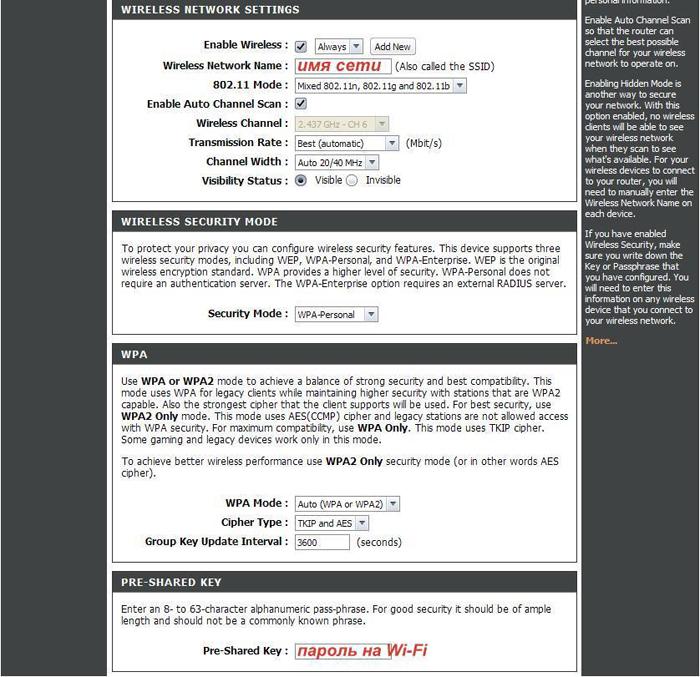
Будет легче выбирать нужную сеть из списка, если вы придумаете для неё запоминающееся имя. Его необходимо вводить в Wireless Network Name. Особенно это будет удобно при наличии сразу нескольких беспроводных сетей.
Пароль на Wi-Fi сеть необходимо указывать в поле Pre-Shared Key. Чтобы не было несанкционированного подключения к вашей сети, используйте пароль, который состоит не менее чем из восьми символов. После этого кнопка Save Settings поможет сохранить изменения.
к меню ↑
2 Роутер dir 615 настройка wifi на компьютере
Здесь также понадобится вкладка «Сетевые подключения», которую можно найти на Панели Управления, вызванной из меню Пуска. Далее нужно выбрать «Поиск беспроводных сетей», нажав правой кнопкой мыши на вкладке «Беспроводное сетевое соединение».
В зоне действия вашего устройства может находиться до нескольких сетей одновременно. Они все будут отображены у вас в виде списка. Вам достаточно лишь подключиться к вашей сети, найдя её в этом списке.
В настройках беспроводного соединения на роутере вы указывали пароль. Необходимо его ввести в поле Подтверждение ключа и Ключ Сети. Теперь выбирайте кнопку «Подключить», чтобы сделать соединение активным.
к меню ↑
2.1 Доступ к локальной сети
Статические маршруты необходимы для того, чтобы получить доступ к локальным ресурсам.
Advanced и Routing – вот какие вкладки необходимо выбрать.
Маршруты из таблицы необходимо вписывать поочерёдно. Gateway, Netmask, Destination IP – эти поля необходимо заполнить в соответствии с настройками которые выдал вам провайдер
Лучше удалять маршруты, которых нет в таблице. Не забудьте поставить галочку с левой стороны.
Как вы уже могли запомнить, сохраняет настройки кнопка Save Settings.
Ваш IP-адрес – вот что влияет на содержание таблицы. Об этом лучше не забывать. Подключение через настраиваемый роутер позволяет открыть таблицу, чтобы она всегда была перед глазами.
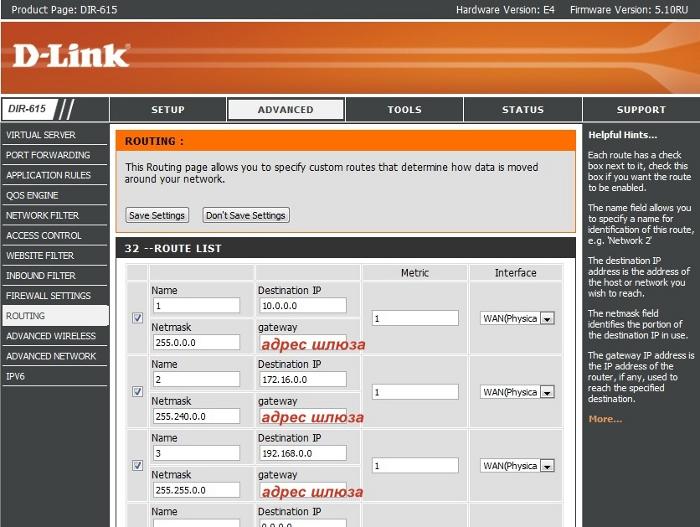
На этом настройку wi fi роутера d link dir 615 можно считать завершенной. Также почитайте статьи о том как настраиваются другие модели роутеров:
— настройка роутера asus rt g32
— настройка роутера asus wl 520gc
— настройка adsl роутера d link 2640u
— настройка роутера d link dir 300
Они помогут вам в случае если придется иметь дело с другой моделью роутера. Остаётся лишь пожелать вам, чтобы работа в Интернете была приятной и успешной.



 Как отключить встроенную видеокарту? Как отключить интегрированную видеокарту в Биосе?
Как отключить встроенную видеокарту? Как отключить интегрированную видеокарту в Биосе? Модернизация компьютера - как правильно провести апгрейд компьютера
Модернизация компьютера - как правильно провести апгрейд компьютера Как выбрать ноутбук для игр - лучшие советы
Как выбрать ноутбук для игр - лучшие советы Как выбрать процессор? Что такое процессор?
Как выбрать процессор? Что такое процессор? Как выбрать видеокарту для компьютера? Как выбрать игровую видеокарту?
Как выбрать видеокарту для компьютера? Как выбрать игровую видеокарту? Артефакты видеокарты - что делать, как исправить?
Артефакты видеокарты - что делать, как исправить?  Синий экран смерти коды ошибок Bsod
Синий экран смерти коды ошибок Bsod  Как удалить вирус explorer exe - решение проблемы, скачать explorer.exe
Как удалить вирус explorer exe - решение проблемы, скачать explorer.exe  Как удалить вирус с компьютера с помощью утилиты AVZ
Как удалить вирус с компьютера с помощью утилиты AVZ  Температура процессора - способы уменьшения и какой должна быть температура компьютера
Температура процессора - способы уменьшения и какой должна быть температура компьютера
Отлично теперь можно помогать друзьям в настройке;)
Роутеры сейчас в моде и все ими пользуються так что статьи совсем кстати!
Друг купил роутер решили его настроить,по инструкции которая прилагается сделать это оказалась куда сложнее!
Отличный роутер!